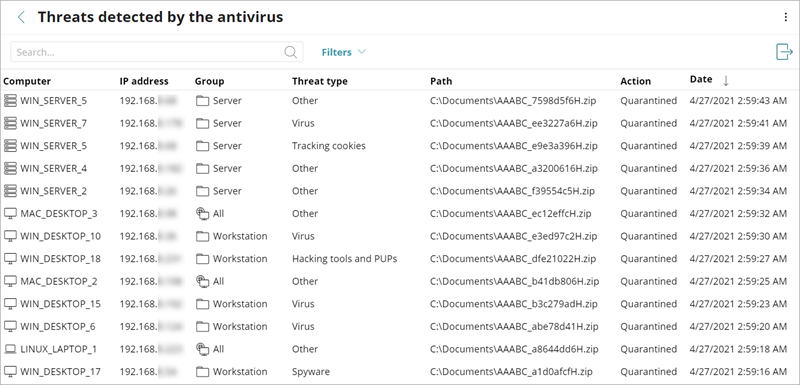適用対象:WatchGuard EPP
WatchGuard EPP セキュリティ ダッシュボードには、特定期間におけるネットワークのセキュリティ ステータスの概要が表示されます。いくつかのタイルに、重要情報および詳細情報への有用なリンクが表示されます。
WatchGuard EPP のステータス ページには、WatchGuard EPDR と WatchGuard EDR で使用できるダッシュボードとリストの一部が含まれています。
WatchGuard EPP セキュリティ ダッシュボードには、以下は含まれていません。
- 実行およびスキャンされたすべてのプログラムの分類
- マルウェア アクティビティ、ブロックされたプログラム、PUP アクティビティ、エクスプロイト アクティビティに関する情報
- コンピュータの保護の状況 リストの高度な保護列
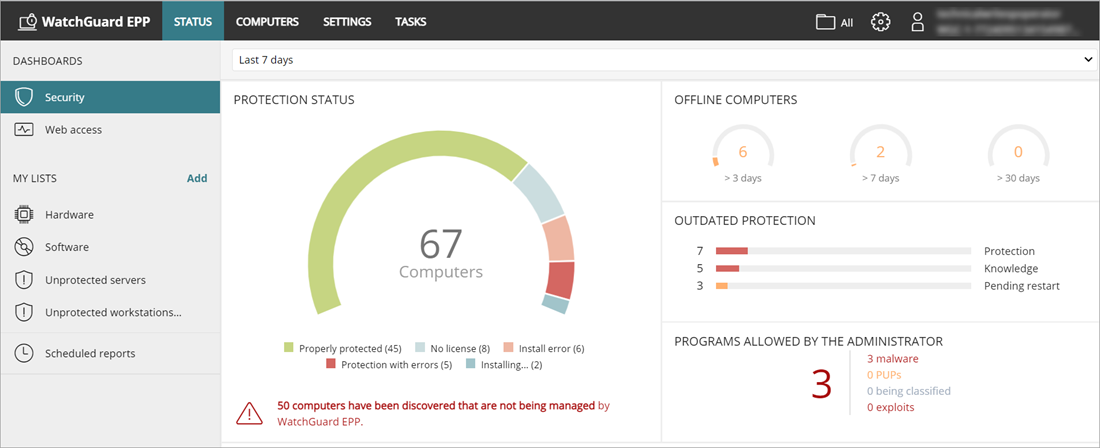
期間セレクタ
ダッシュボードには、ステータス ページ上部のドロップダウン リストで選択した期間の情報が表示されます。

以下の期間を選択することができます。
- 24 時間以内
- 7 日以内
- 1 か月以内
- 1 年以内
昨年の情報が表示されないタイルもあります。特定タイルで昨年の情報のオプションがない場合は、通知が表示されます。
WatchGuard EPP セキュリティ ダッシュボードには、以下のタイルが含まれています。
タイルをクリックすると、詳細情報が表示されます。
ステータス アイコン
高度な保護、アンチウイルス、アップデート済みの保護、ナレッジ列のアイコンは、それぞれのステータスを示すものです。
-
 — インストール中
— インストール中 -
 — 有効
— 有効 -
 — 無効
— 無効 -
 — エラー
— エラー -
 — ライセンスなし
— ライセンスなし -
 — 利用不可
— 利用不可 -
 — 再起動待ち
— 再起動待ち
保護ステータス
保護ステータス タイルには、以下が示されます。
- WatchGuard EPP が適切に機能しているコンピュータ
- 製品のインストールまたは実行にエラーまたは問題があるコンピュータ
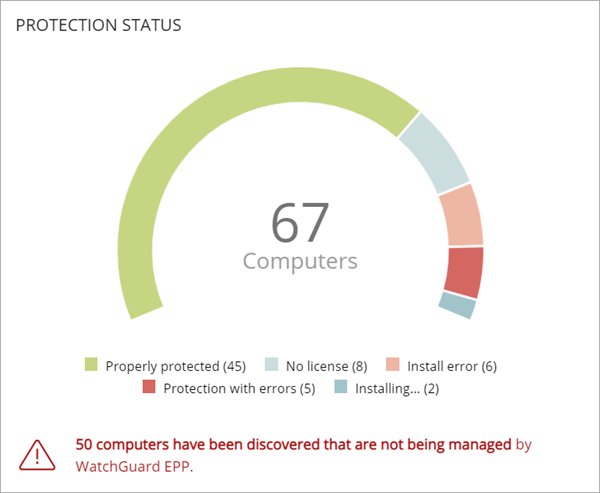
タイルの中央にあるコンピュータとデバイスの総数には iOS デバイスが含まれます。このタイルには、iOS デバイスに関するそれ以外の情報は含まれません。iOS デバイスには高度な保護やアンチウイルス保護がありません。詳細については、iOS デバイス設定を構成する を参照してください。
タイルをクリックすると、コンピュータの保護の状況 リストが開きます。
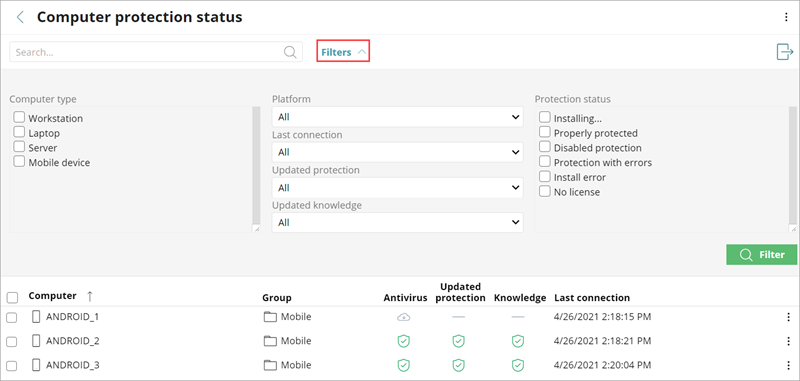
各タイプのデバイスですべての列が使用可能であるわけではありません。
コンピュータの保護の状況 リストをフィルタリングするには、以下の手順を実行します。
- フィルタ をクリックします。
- コンピュータの種類 を選択します。
- プラットフォーム、接続、保護パラメータを指定します。
- 保護ステータス を選択します。
- フィルタ をクリックします。
オフラインのコンピュータ
オフラインのコンピュータ タイルには、クラウドに接続されていないコンピュータの数とその日数が表示されます。
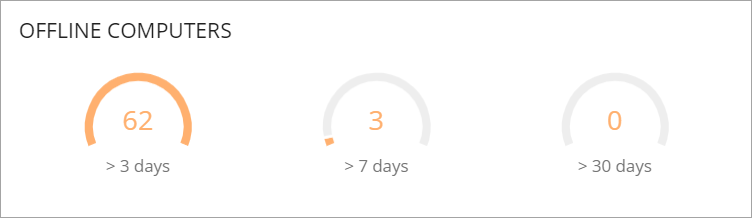
タイルをクリックして、コンピュータの詳細を確認します。これにより、セキュリティの問題の影響を受けやすく、注意が必要なコンピュータを確認することができます。
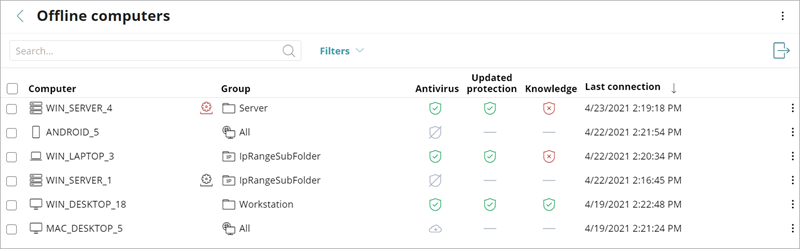
このリストで使用されているアイコンの詳細については、アイコン を参照してください。
未更新の保護
未更新の保護 タイルには、最新リリースの署名ファイルよりも 3 日以上古い署名ファイルが含まれているコンピュータの数が表示されます。また、このタイルには、最新リリースのエンジンよりも 7 日以上古いウイルス対策エンジンが搭載されているコンピュータの数も表示されます。
- 保護 — コンピュータには最新リリースのエンジンよりも古いバージョンのアンチウイルス エンジンが少なくとも 7 日以上搭載されている状態です。
- ナレッジ — コンピュータで署名ファイルが少なくとも 3 日間更新されていない状態です。
- 再起動待ち — 更新を完了するために、コンピュータで再起動が必要な状態です。
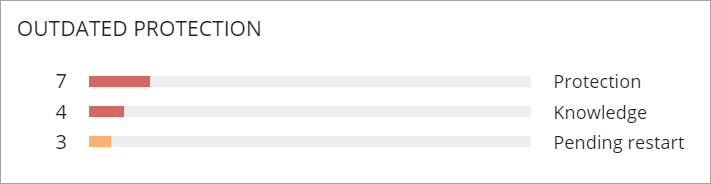
タイルのプログレス バーをクリックして、以下の各ステータスに関連付けられているコンピュータのリストに移動します。
- 保護が最新でないコンピュータ
- ナレッジが最新でないコンピュータ
- 再起動待ちのコンピュータ
管理者が許可したプログラム
これらのタイルは、当初 WatchGuard EPP で実行が禁止されたプログラムの中から管理者が許可したプログラムの数が表示されます。こうしたプログラムは、分類プロセスで脅威 (マルウェア、PUP、エクスプロイト) または不明のファイルとして分類されたものです。
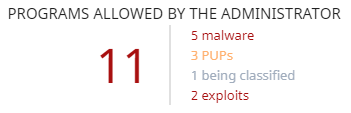
タイルをクリックして、特定の情報をリストに表示します。
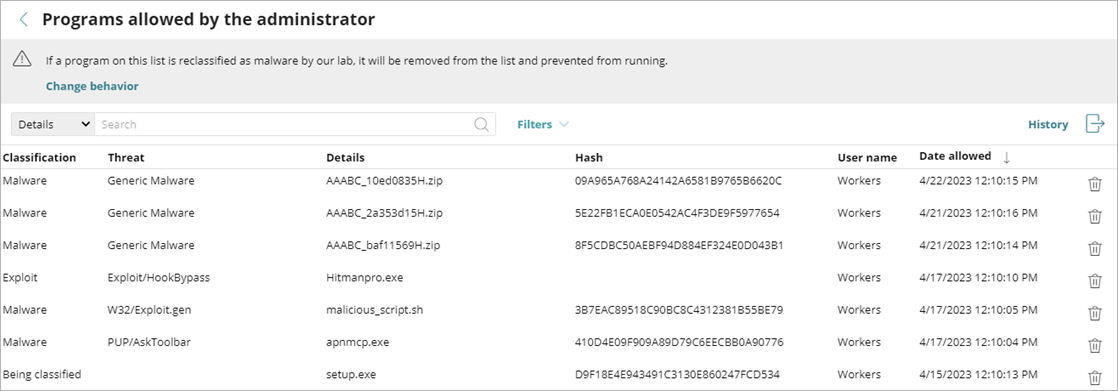
分類プロセスで脅威と不明として分類されたファイルの中から管理者が実行を許可したものに関連するすべてのイベントを表示するには、履歴 をクリックします。
ウイルス対策により検出された脅威
このタイルには、指定期間中に WatchGuard EPP で検出されたすべての侵入試行が表示されます。データは、すべての感染ベクトルとサポートされているすべてのプラットフォームを対象としています。管理者は、マルウェアに関連する特定のデータ (量、種類、攻撃の形態) を取得することができます。
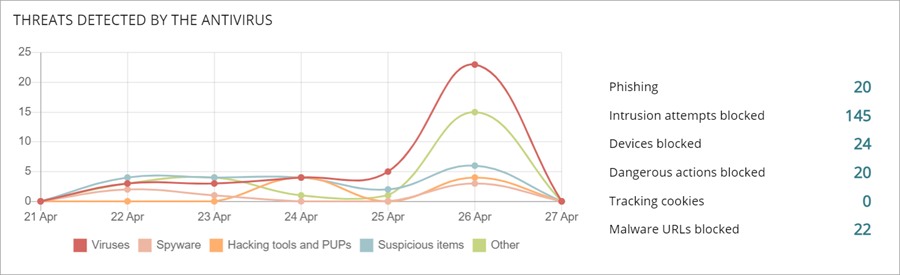
タイルをクリックすると、検出された脅威に関する詳細情報を確認できます。